Как загрузить фото в Инстаграм
Загрузка фото через браузер
Как можно загрузить фотографию в свой профиль Инстаграм, сделать это быстро и удобно. Попробуем разобраться в этом не для всех простом вопросе.
Инстаграм создан для размещения фотографий, значит они должны как то туда попадать, многие пользователи испытывают определенные трудности и сомневаются правильно ли они это делают. Всегда кажется что есть самый удобный ещё не известный способ размещения фотографий. Здесь мы собрали все основные способы, вам выбирать лучший.
Как ни странно но официального приложения для этих целей долго не существовало. Фотографии по задумке создателей сети должны были размещаться с телефона. Попытка сделать исключение была предпринята для Windows 10. Разработчики Инстаграмм сделали официальное приложение для работы с их сетью через настольный компьютер, но загрузку фотографий в через это приложение не реализовали. Пользователи сети нашли несколько обходных путей, позволяющих загрузить фото именно через компьютер.
Опишем самый распространенный способ загрузки через браузер. В нашим примере мы используем браузер Fire Fox но для для Crome и других браузеров подход будет одинаковый.
[wd_hustle id=»2″ type=»embedded»/]
- Зайдите в браузере на сайт Instagram и выполните авторизацию. Введите свой логин и пароль.
- Нажмите кнопку F12 на вашем компьютере.
- Переведите отображения браузера в режим мобильного телефона нажав на переключатель Toggle device toolbar. Браузер начнёт отображать страницу как если бы вы просматривали её с телефона, кнопка при этом поменяет свою подсветку.
- Может оказаться что кнопка загрузки не отображается.Тогда нужно обновить окно браузера нажав клавишу F5
После этих простых манипуляций можно загружать фотографии с компьютера. Это гораздо удобнее чем делать загрузки на маленьких телефонах.
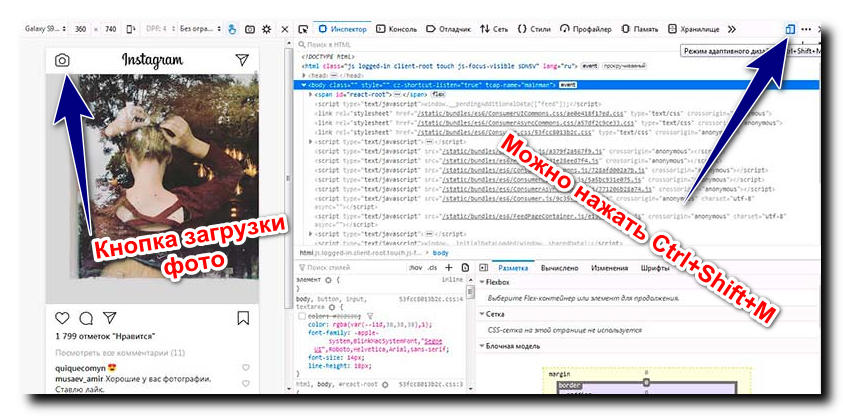
Не все функции Инстаграм будут работать в таком режиме например отсутствует возможность редактировать фото, налаживать фильтры, нельзя загружать видео, но загрузка фотографий будет получаться.
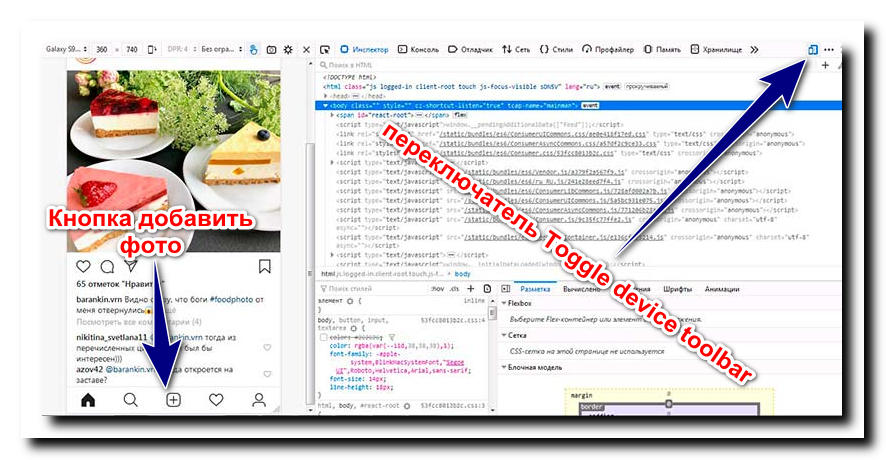
Если не понятно вот видео про загрузку с использованием F12 в браузере Googel Crome
Загрузка фото через сервисы.
Современные сервисы такие как Тулиграм, имеют много функций среди них есть возможность размещения фотографий.
Загружать можно фотографии как по одной так и по несколько штук сразу, Можно загружать видео файлы. Для фотографий предпочтительнее форматы png, jpg, для видео хорошо подходит формат mp4.
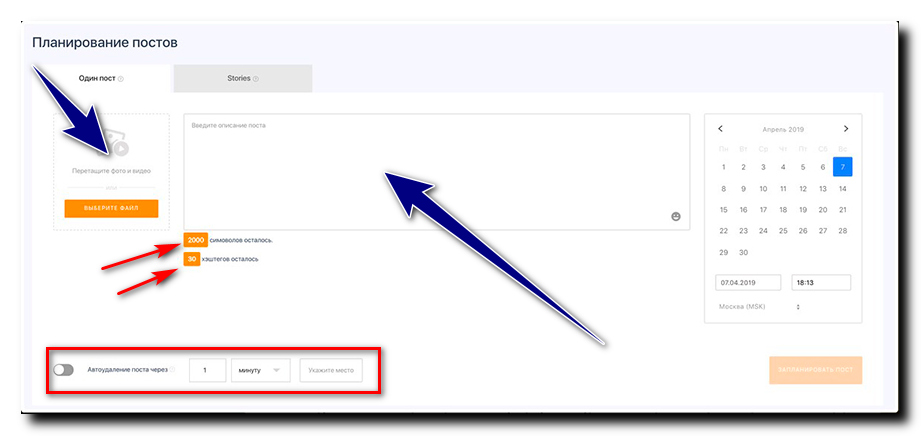
Внутри описания поста Вы можете разместить любой текст длинной до 2000 символов на основной пост и добавить до 30 хеш тегов на каждый пост. Очень удобно, что размещение фотографий, видео и текста можно запланировать на нужную дату и время. Дополнительно можно настроить автоудаление размещаемого поста через определенное количество времени с даты публикации.
К посту можно указывать локацию (место расположение), отображаемое при публикации в посте. При этом время можно указывать с учётом часовых поясов. С помощью Тулиграм вы продвигаете аккаунт и удобно размещаете контент.
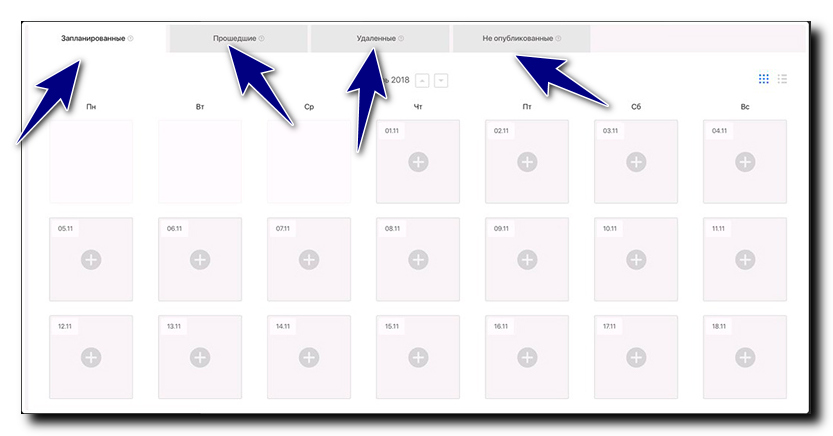
Планирование стандартного поста в Instagram аккаунт с фото + описанием под фотографией.
Здесь отображается информация о Ваших постах.
Запланированные: Публикации выходящие в ближайшее время.
Прошедшие: Публикации которые были успешно опубликованы в профиле.
Удаленные: Публикации автоматически удаленые через установленный вами промежуток времени.
Не опубликованные: Публикации при работе с которыми могли возникнуть ошибки. Их можно перезапускать.
Официальное приложение Инстаграм для компьютера
Такое приложение разработано для Windows 10. Скачать его можно в виртуальном магазине Microsoft Store При запуске скаченного приложения нужно ввести такие же данные, как и в мобильной версии. Но и здесь разработчики Инстаграмм ограничили функционал их приложения, сохраняя своё условие, загружать фотографии с портативных устройств, телефонов, смартфонов и планшетов. Вы сможете только просматривать посты и storys других пользователей, подписываться на их аккаунты, редактировать свой профиль и оставлять комментарии. Для официального приложения Инстаграм, функция публикации постов до сих пор остается недоступной и нужно использовать или работу через браузер через кнопкоу F 12 как мы описали выше или воспользоваться автопостингом сервиса Тулиграм, что намного удобнее особенно при большом обьёме размещаемого материала.
Загрузка фото с компьютера с эмулятором.
Выводы:
Когда мы задаёмся вопросом как загрузить фото в Инстаграм с компьютера, мы должны понимать, что разработчики Инстаграм думали над противоположной задачей, как оставить загрузку фотографий только с мобильных устройств.
Опыт пользователей позволил обойти эту сознательную установку разработчиков.
Самый простой способ это сделать через браузер используя клавишу F12.
Самый удобный способ использовать Автопостинг от Тулиграм.



 (5 оценок, среднее: 3,40 из 5)
(5 оценок, среднее: 3,40 из 5)